怎样用ps将灰蒙蒙的外景婚片调出明亮的色调?
1、首先我们打开原始文件RAM

2、调整画面中的阴影,这幅画明显的曝光过度。
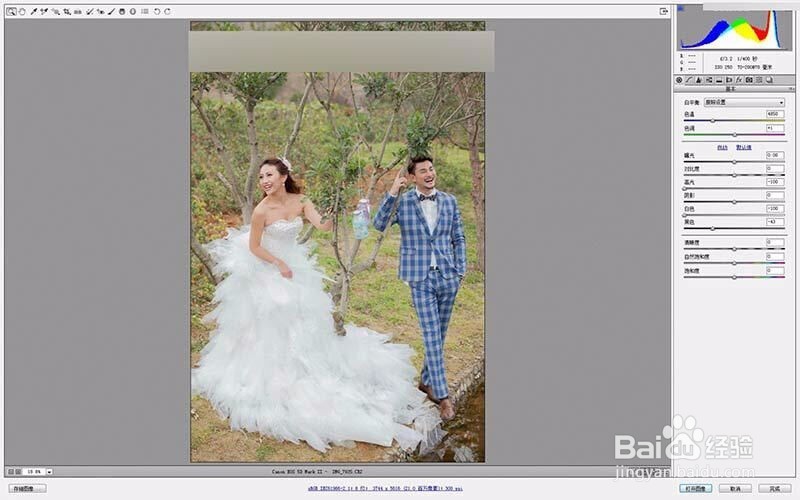
3、有光才有色彩,那么接下来我们来调节画面 的色彩数据值。
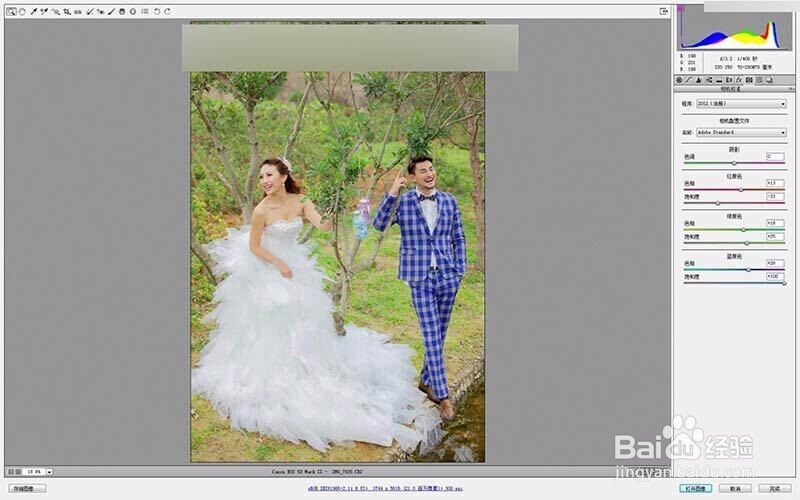
4、我们揽到这张原图的色彩有点闷,那我们继续加强明暗对比,让画面层次感更加的丰富。
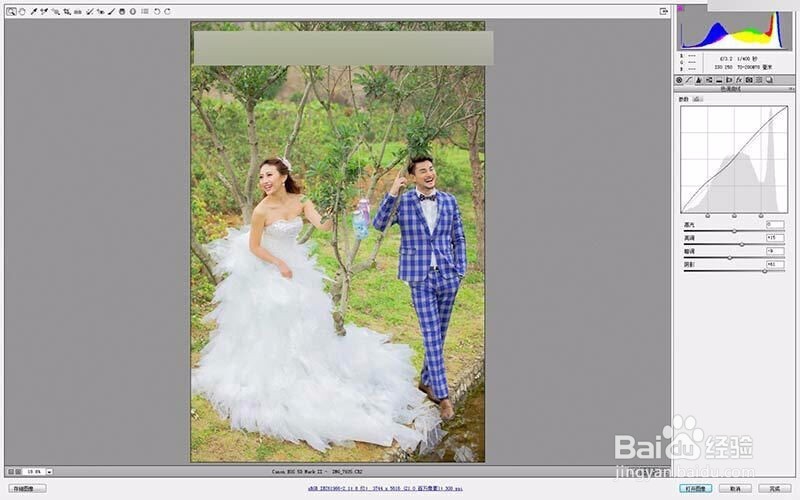
5、前面都是调整画面的颜色,那么 为了让主体人物更加的突出,那么利用HSL/灰度,局部色彩分离调节。

6、整体颜色有点偏花黄,所以调节画面的色温,加了一点蓝色温。
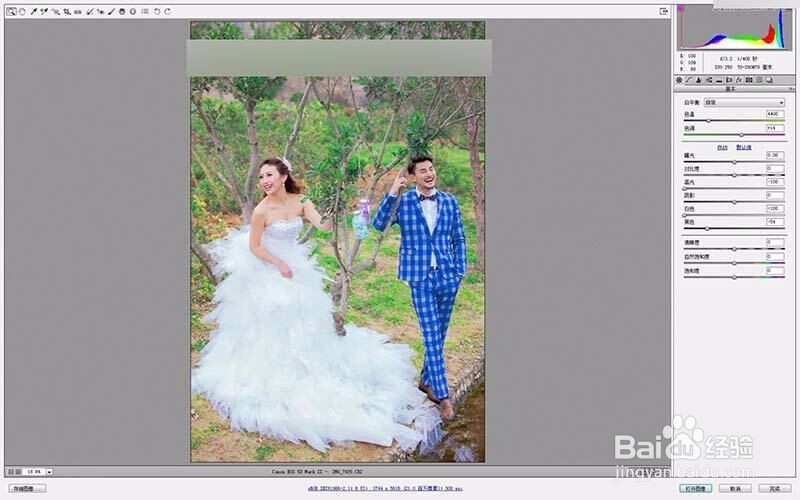
7、发现照片有点暗,所以继续用曲线调节下画面中的调数据值。

8、去调画面中 的色块,调节画面细节中的颜色数据值。

9、为了让画面中的黑白灰之间的色彩能够更加的体现出来,颜色层次更加的分明,所以调节分离色调数据值,然后我们将这张照片放到ps中做进一步的出理

10、 修饰皮肤和画面中的光影,方法很多种,我常用的就是修复画笔和中性灰,用自己最熟悉的工具才是最好的。


11、局部调色,利用选取加羽化

12、 整体照片去灰,利用黑白渐变映射。明度模式。

13、增强薰衣草瓶子色彩
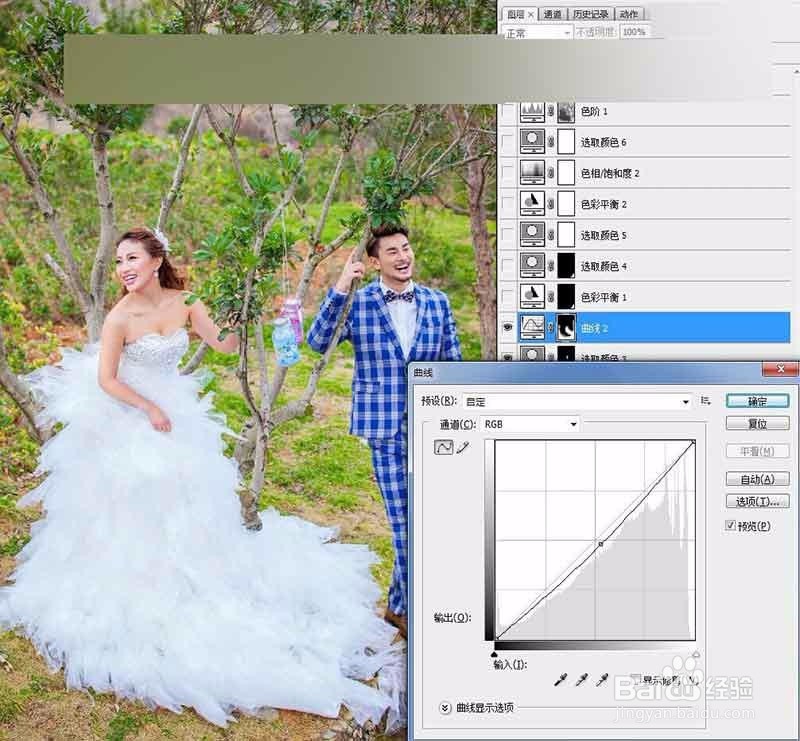
14、压暗前景色,让人物更加的突出来


15、 选出旁边的小溪,调节下水,不同的水,颜色不一样,海水,湖水,河水等等。


16、 截取暗部选取,利用色阶给画面暗部增加一点点红,使得照片看起来红润通透,因为我们的肤色是由红+黄=橙色的比例搭配。首先高光选取快捷键CS3为例:CTRL+ALT+~,暗部选取是CTRL+SHIFT+i。

17、 最后这个前景色,可以不加,也可以加,看个人喜好。

18、最后效果

声明:本网站引用、摘录或转载内容仅供网站访问者交流或参考,不代表本站立场,如存在版权或非法内容,请联系站长删除,联系邮箱:site.kefu@qq.com。
阅读量:97
阅读量:190
阅读量:31
阅读量:151
阅读量:73